こんにちは!川岸です!
kintoneでルックアップフィールドを設定したものの、ルックアップ参照先のアプリに該当データが無い時、一度ルックアップ参照先のアプリに移ってデータを登録するのって一手間かかりますよね…。
今回は、上記のお悩みを解決してくれる「ルックアップコピー元登録プラグイン」についてご紹介します!
「ルックアップコピー元登録プラグイン」とは?

「ルックアップコピー元登録プラグイン」とは、ルックアップ時にルックアップ参照先のアプリに該当レコードが存在しない時に、ルックアップをしたいアプリ内で「別のアプリ(ルックアップ参照先のアプリ)」への登録ができるプラグインのことです。
【利用例】
*案件管理で、顧客は「顧客マスタ」で別管理してルックアップを利用している
*在庫管理で、商品は「商品マスタ」で別管理してルックアップを利用している
活用例
kintone(キントーン)の標準機能では、ルックアップフィールドを使ってルックアップ参照先のアプリからデータを取得する際に該当データが無い場合には、
ルックアップ参照先のアプリに移ってデータを登録
→再度ルックアップを行う
という手順となり、登録に手間がかかります。
そこで本プラグインを利用することで、登録アプリを別で開くという手間なく、簡単に登録が実現可能になります!
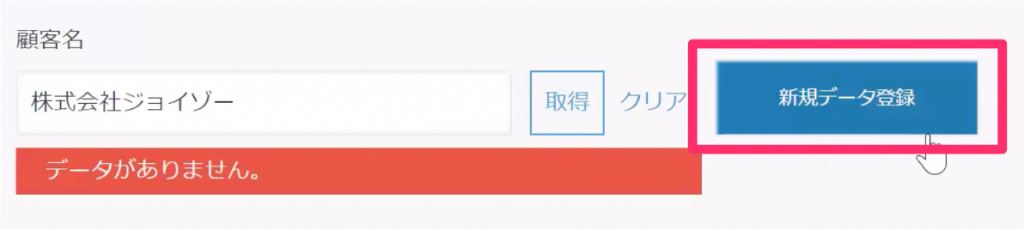
今回は「案件管理」アプリにルックアップフィールドを設定し、「顧客マスタ」に該当データがなかった際に、「案件管理」アプリからデータを登録できるようにしたいと思います。
1.「顧客マスタ」を作成
このプラグインを使用するには、マスタアプリが必要です。
準備がお済みの場合には、設定手順2から読み進めてください。
ルックアップ参照先のアプリである「顧客マスタ」を作成します。
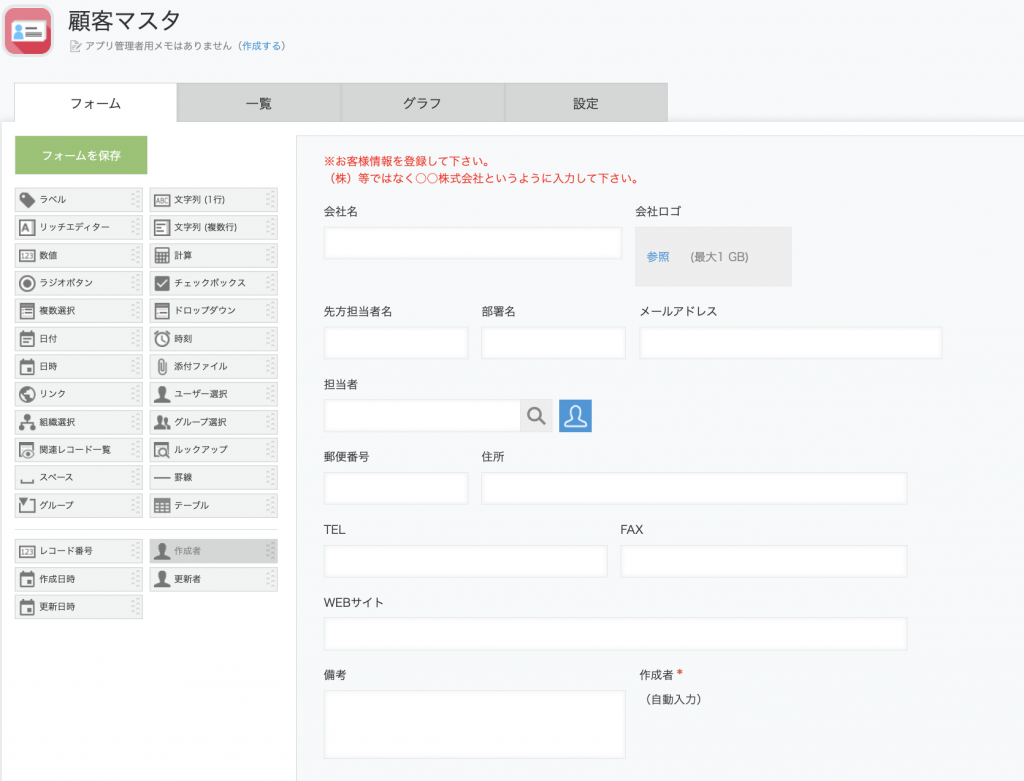
2.「案件管理アプリ」を設定する
次に「ルックアップコピー元登録プラグイン」を設定するアプリ(今回は「案件管理」アプリ)を設定します。
■アプリの設定
「顧客名」をルックアップフィールドに設定し、そのほかは以下のようにフォームを設定します。
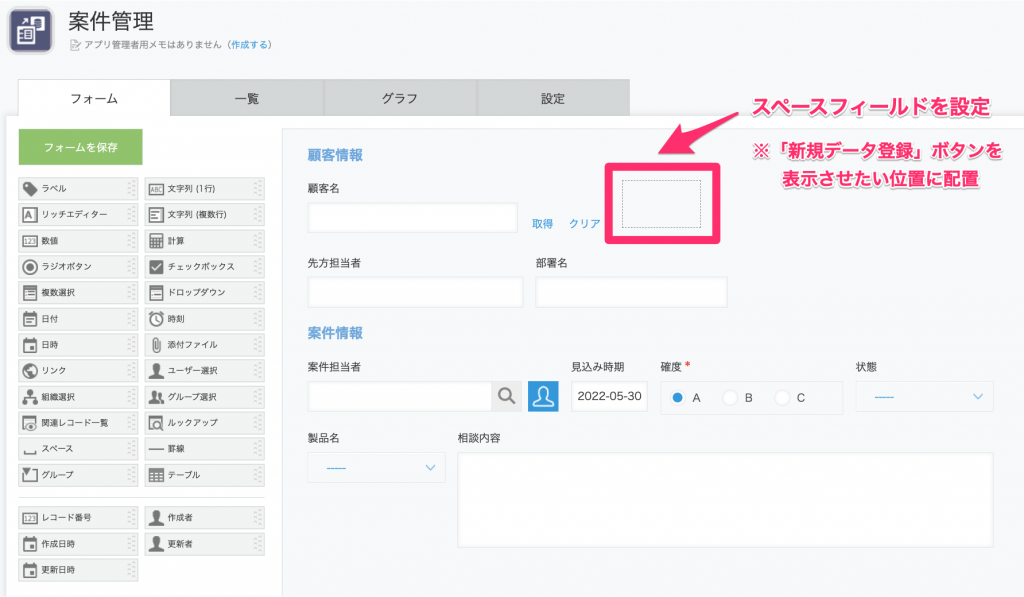
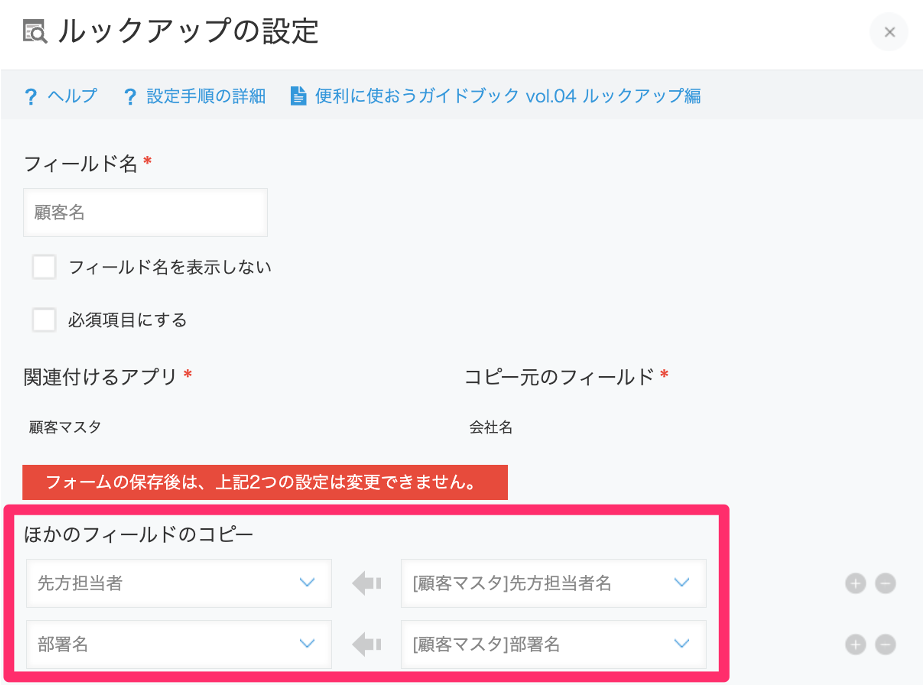
「ルックアップコピー元登録プラグイン」に対応するスペースフィールドを設定します。
※「新規データ登録」ボタンを表示させたい位置に配置します。
次に、配置したスペースに要素IDを設定します。
ID名は、半角英数で任意の文字列(spaceなど)を指定してください。
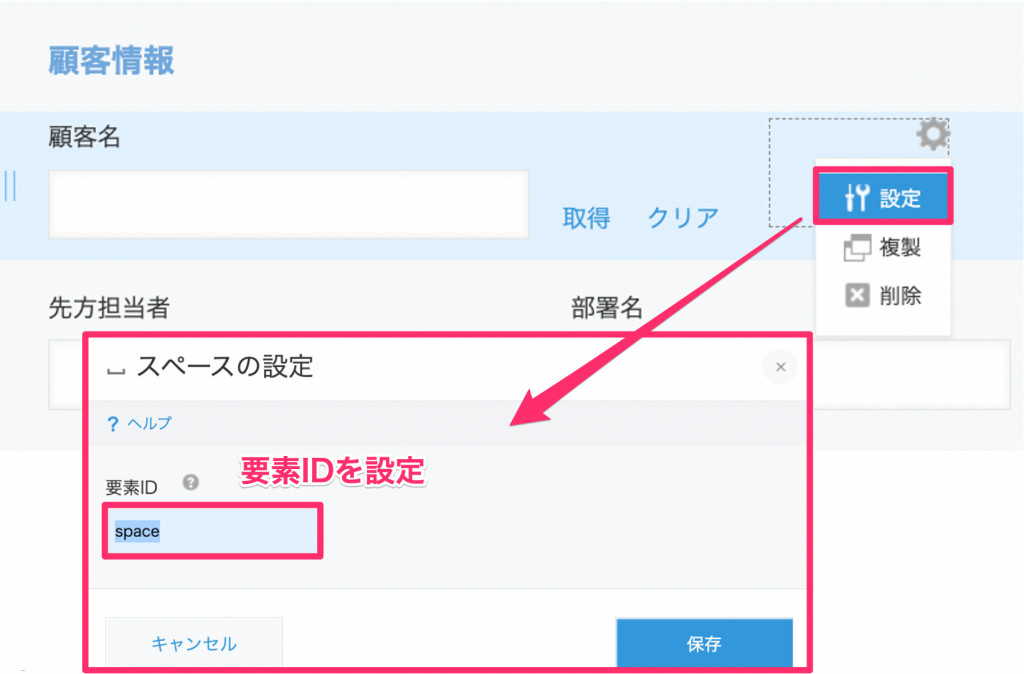
■プラグインの設定
フォームを作成後、アプリの設定画面からプラグインを追加します。
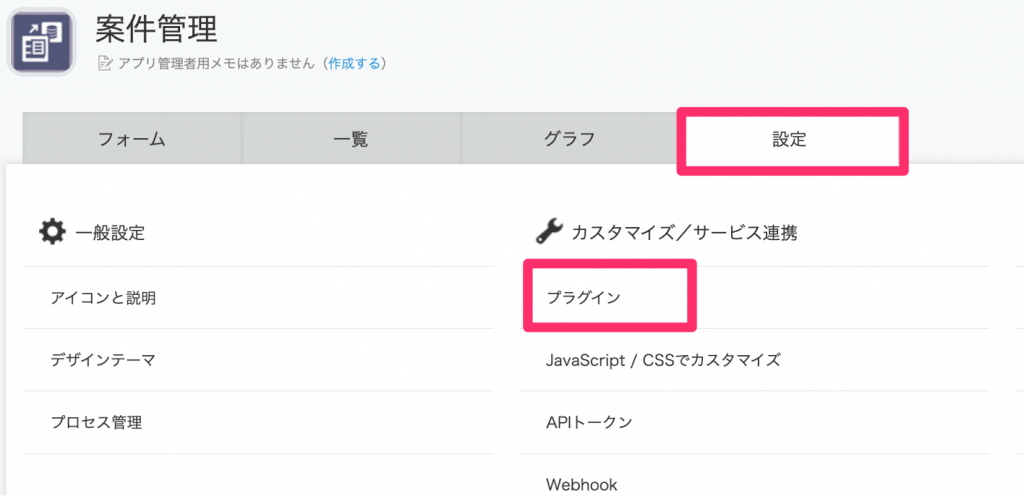
プラグインが追加できたら、
有効化/無効化
ライセンスキーの入力
プラグインに紐づけるルックアップフィールド
(※テーブル内のルックアップフィールドは対象外)
「新規データ登録」ボタンを表示するスペースフィールド(要素ID)
を設定します。
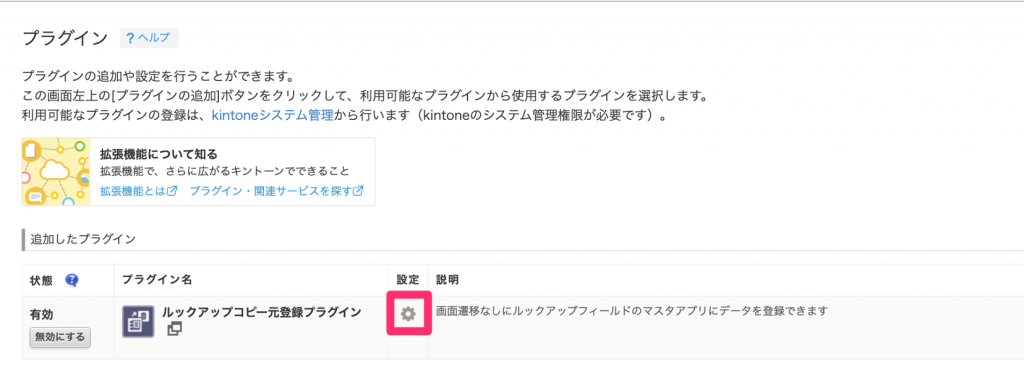
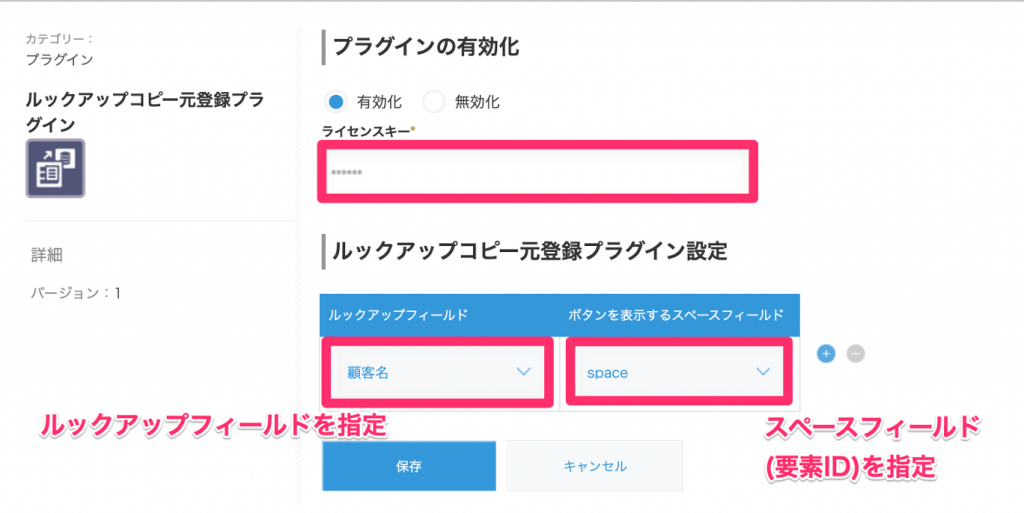
設定ができたらアプリの更新を行います。
アプリの更新を行わないとプラグインが反映されませんので、ご注意ください。
■プラグイン設定時の注意事項
ルックアップ参照先のアプリの必須項目やルックアップコピー対象に、以下のフィールドが設定されている場合は、入力項目としては表示されないので、ご注意ください。
・チェックボックスフィールド
・複数選択フィールド
・添付ファイルフィールド
・日時フィールド
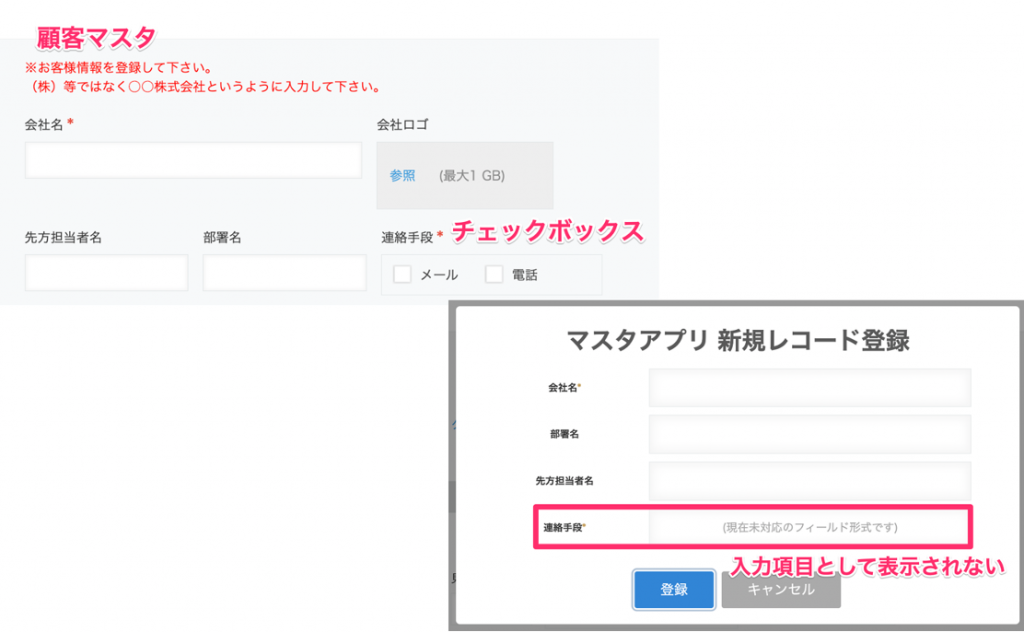
詳しくは、ルックアップコピー元登録プラグインの設定手順をご確認ください。
3.実際に使ってみる
以上の設定ができたら、実際に使用してみようと思います!
「案件管理」アプリからレコードを追加します。
顧客名に「ジョイゾー」と入力してみると、ルックアップ参照先の「顧客マスタ」には登録されていないため、「データがありません。」と表示されます。
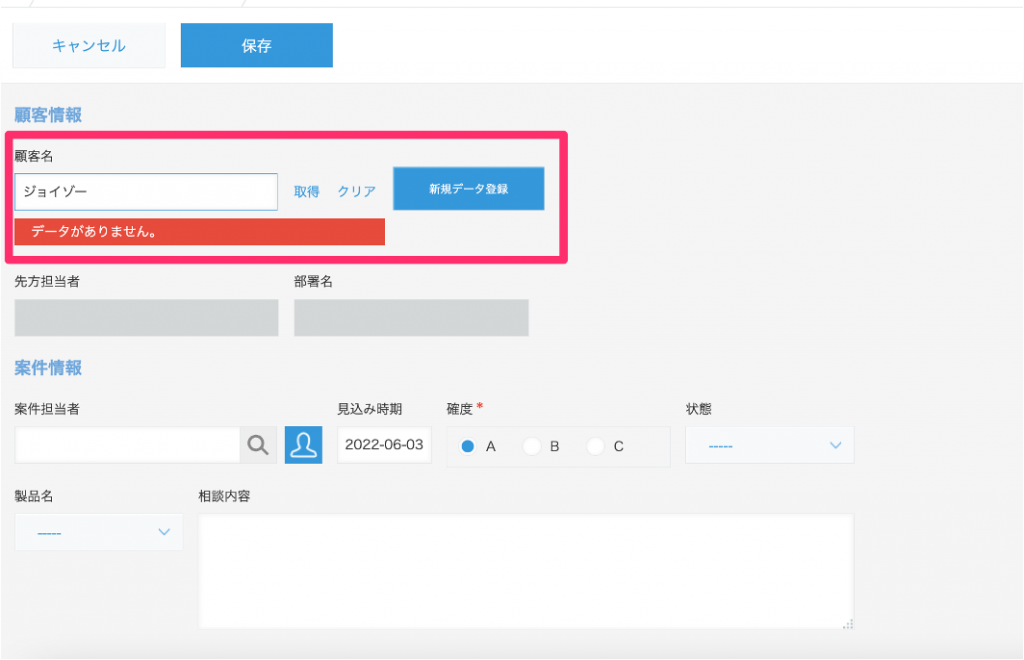
そこで、案件管理」アプリから、ルックアップの参照先である「顧客マスタ」にジョイゾーの情報を登録します。
登録するには、新規データ登録ボタンをクリックします。
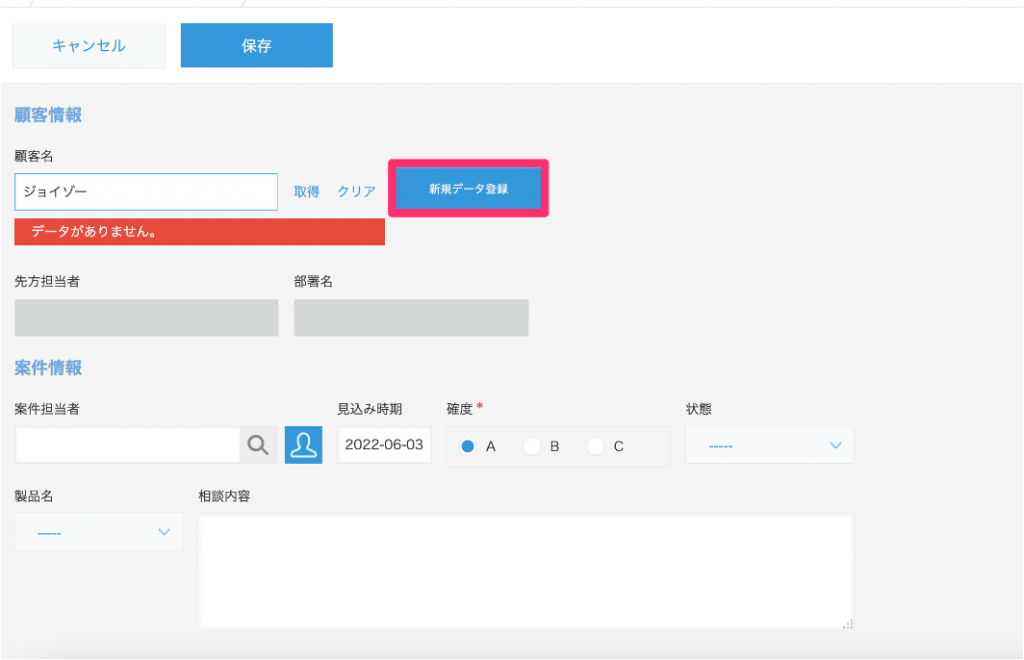
すると、ルックアップ参照先である「顧客マスタ」アプリへの新規レコード登録画面に移ります。
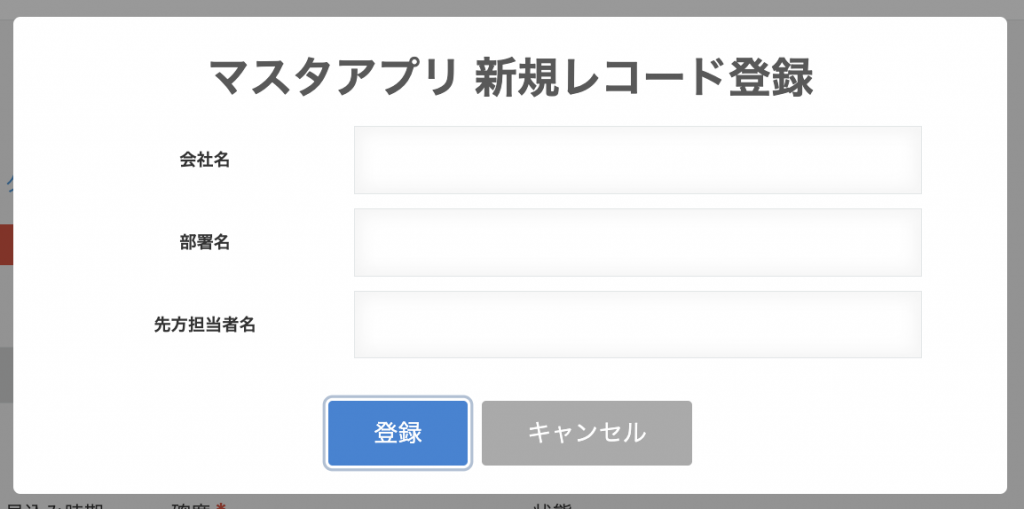
ルックアップフィールドで指定している、会社名・部署名・先方担当者名を入力し、登録をクリックします。
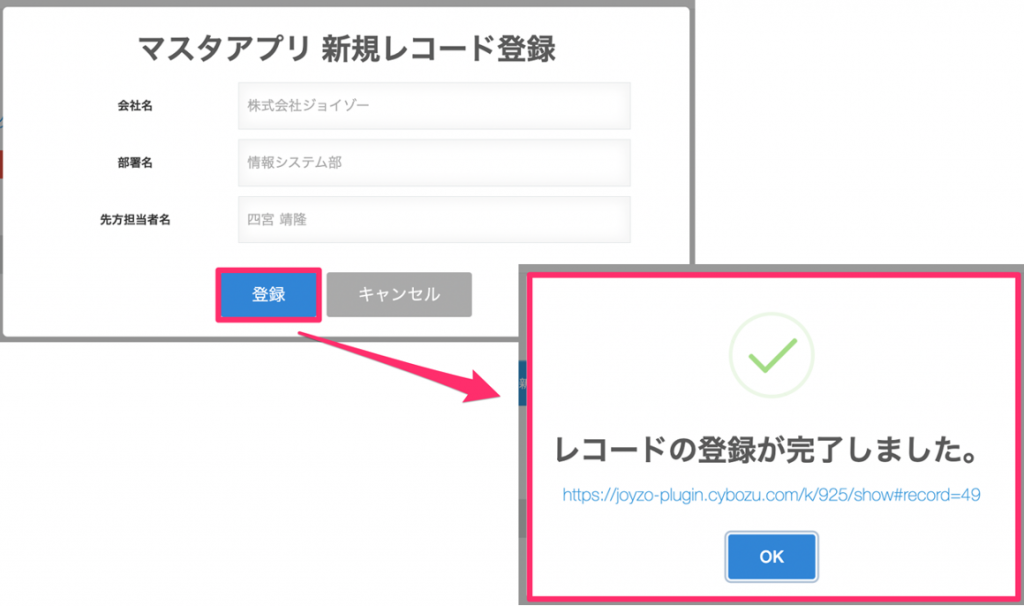
すると、「顧客マスタ」にレコードが登録されました。登録されたレコードを確認してみます。
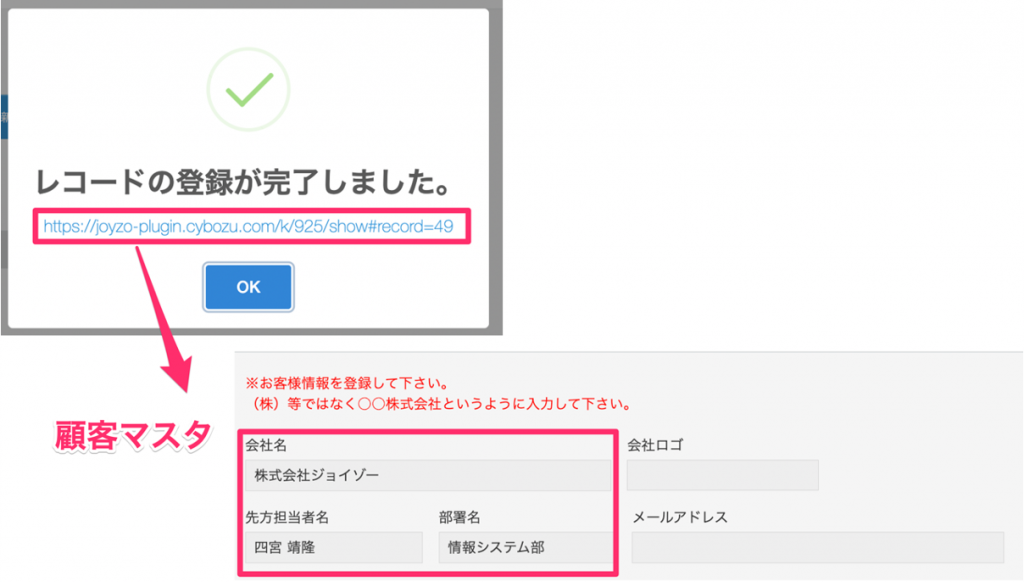
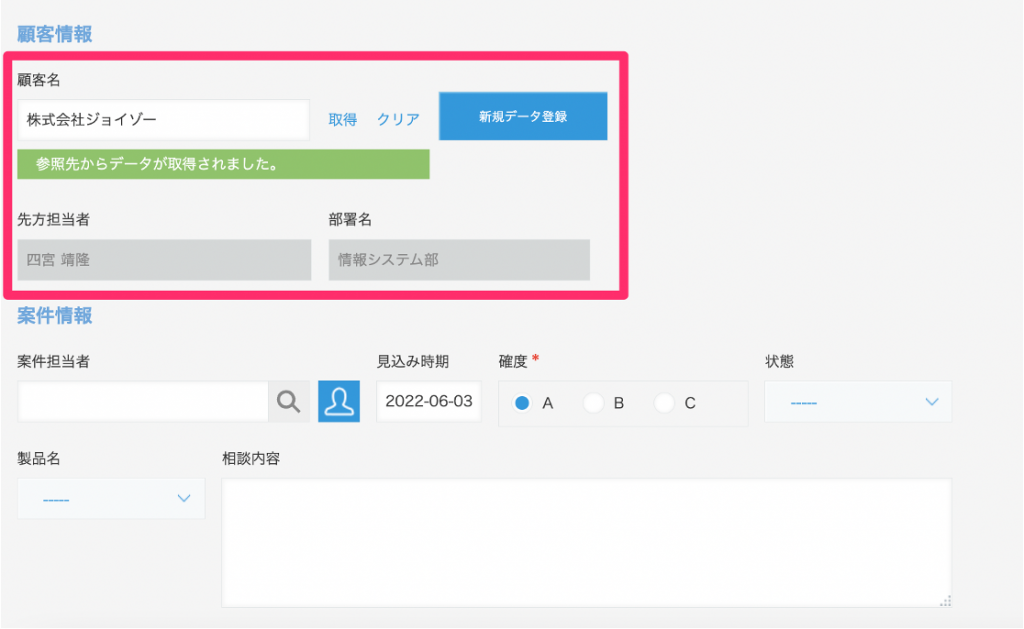
「顧客マスタ」にレコードが追加されていること、「案件管理」アプリに「顧客マスタ」からデータが参照されたことがわかりました。
おわりに
いかがでしょうか?
kinotneをステップアップさせるプラグインを活用し、効率化を図りましょう!
こちらのプラグインの他にも、様々なプラグインの30日間の無料お試しプランもご用意しております。
少しでも興味がありましたら、以下のお申し込みからお試しください。
プラグイン試用申込みはこちら
また、Youtubeにはデモを含めたプラグイン動画を随時upしていますので、ぜひご覧ください!
弊社では、kintoneでシステム開発ができる、定額制対面開発「システム39」を提供しております。
要件に合ったプラグインや連携サービスのご提案や設定のサポートもいたします。
初回のお打ち合わせは無料です、ぜひお気軽にお問い合わせください。




